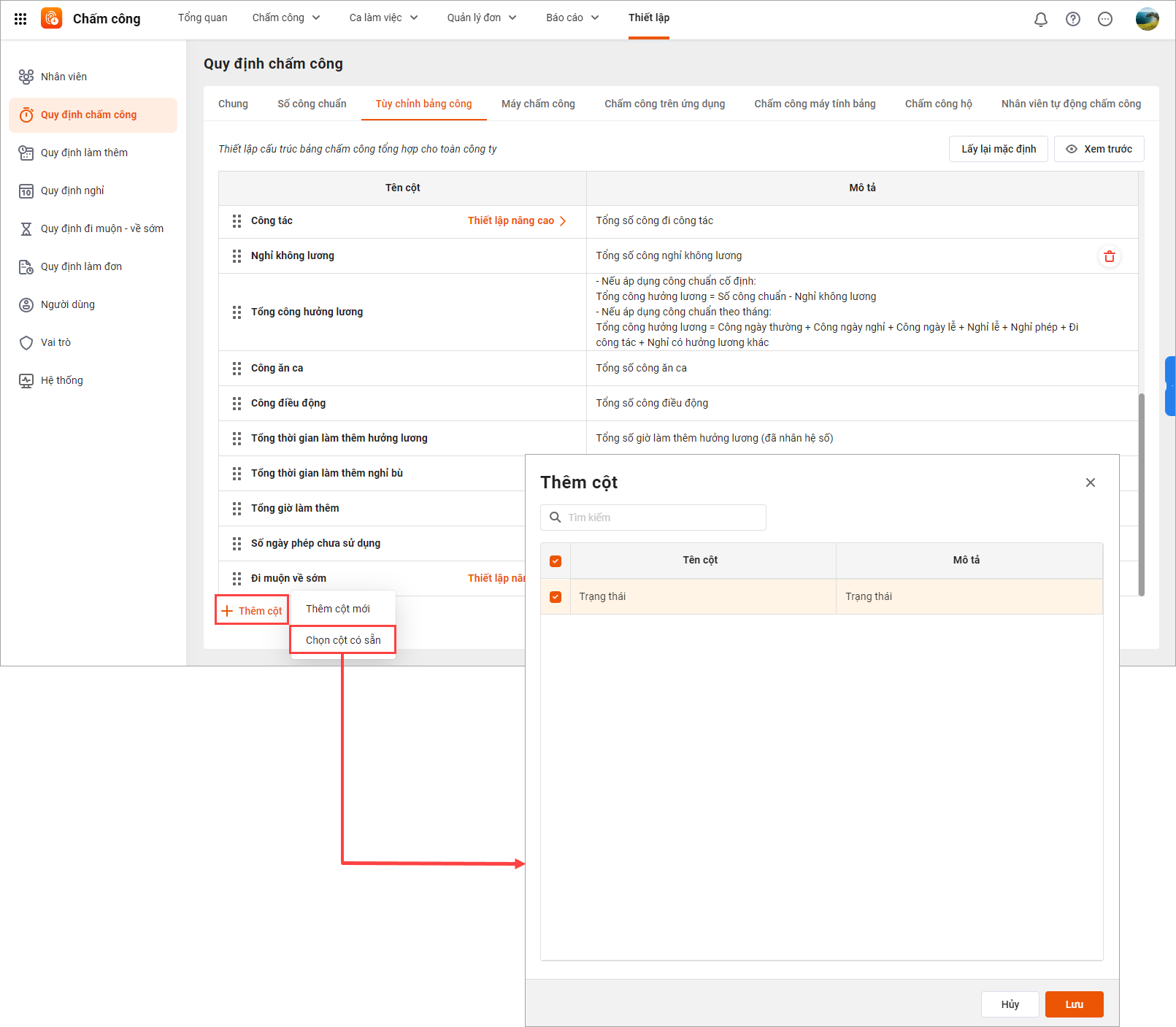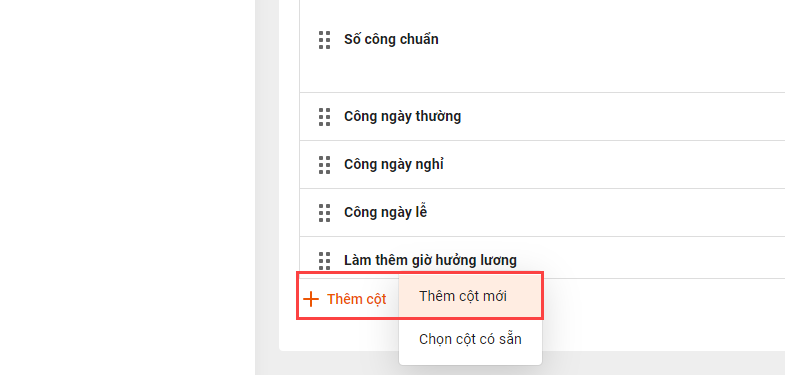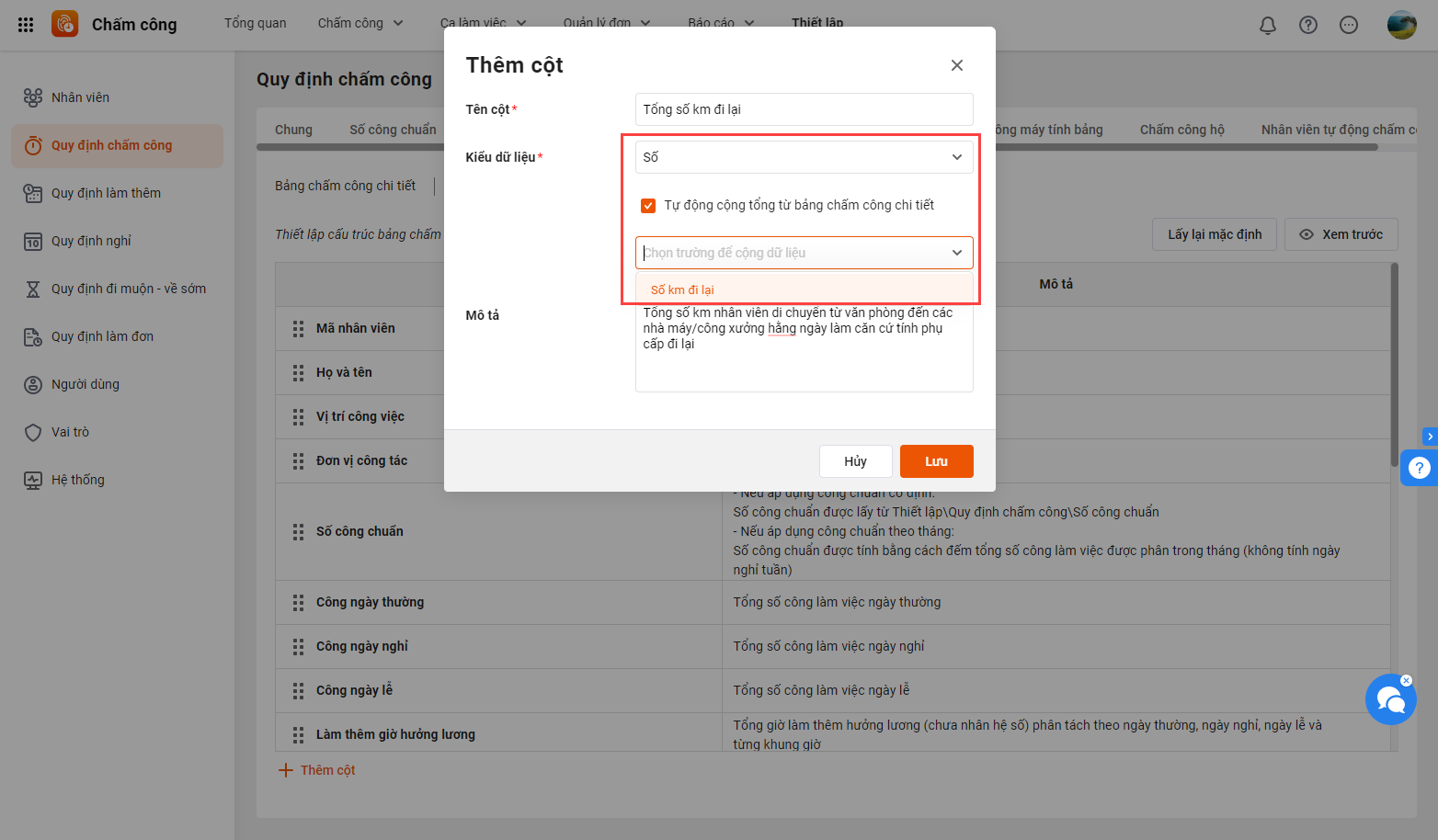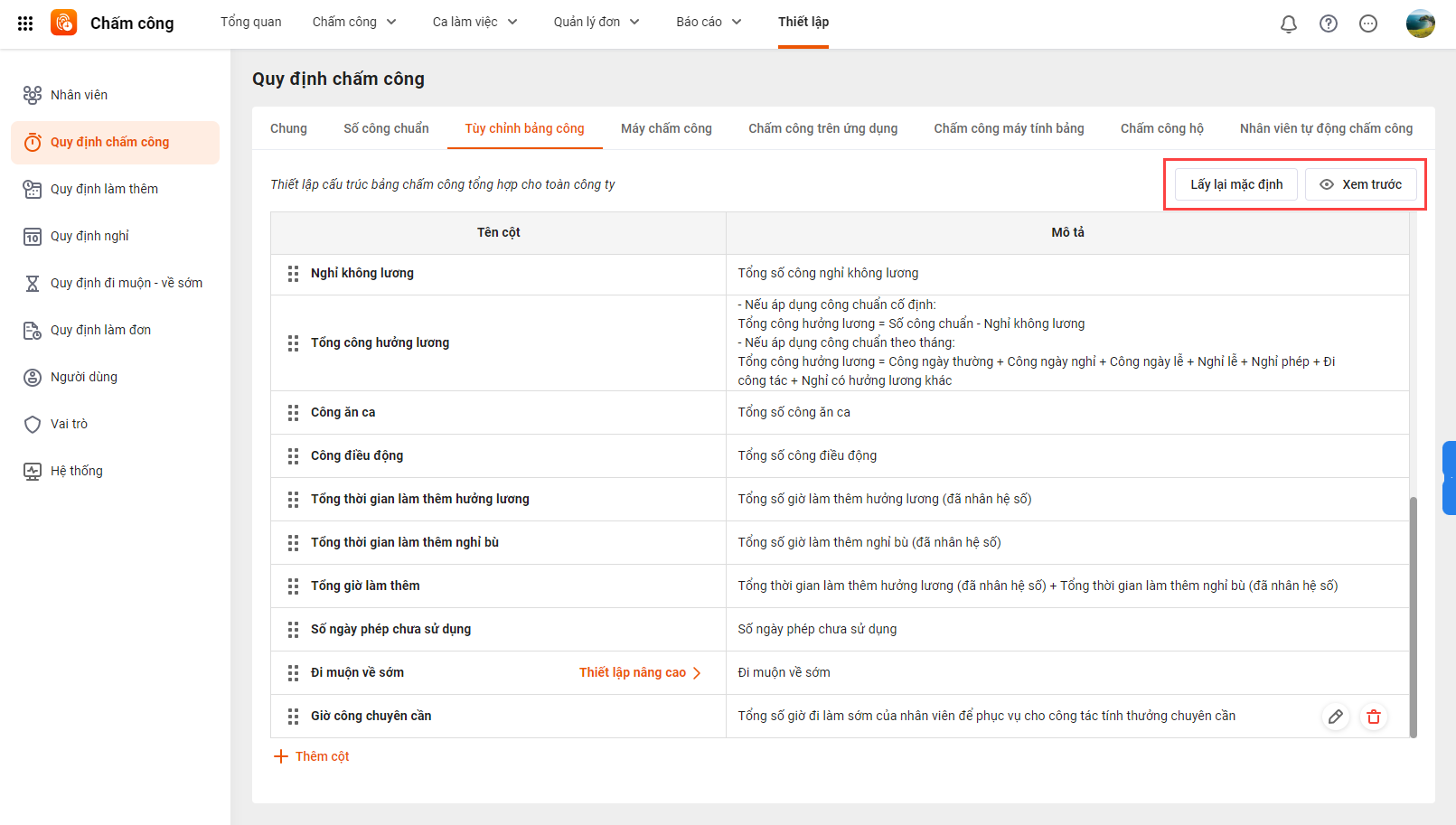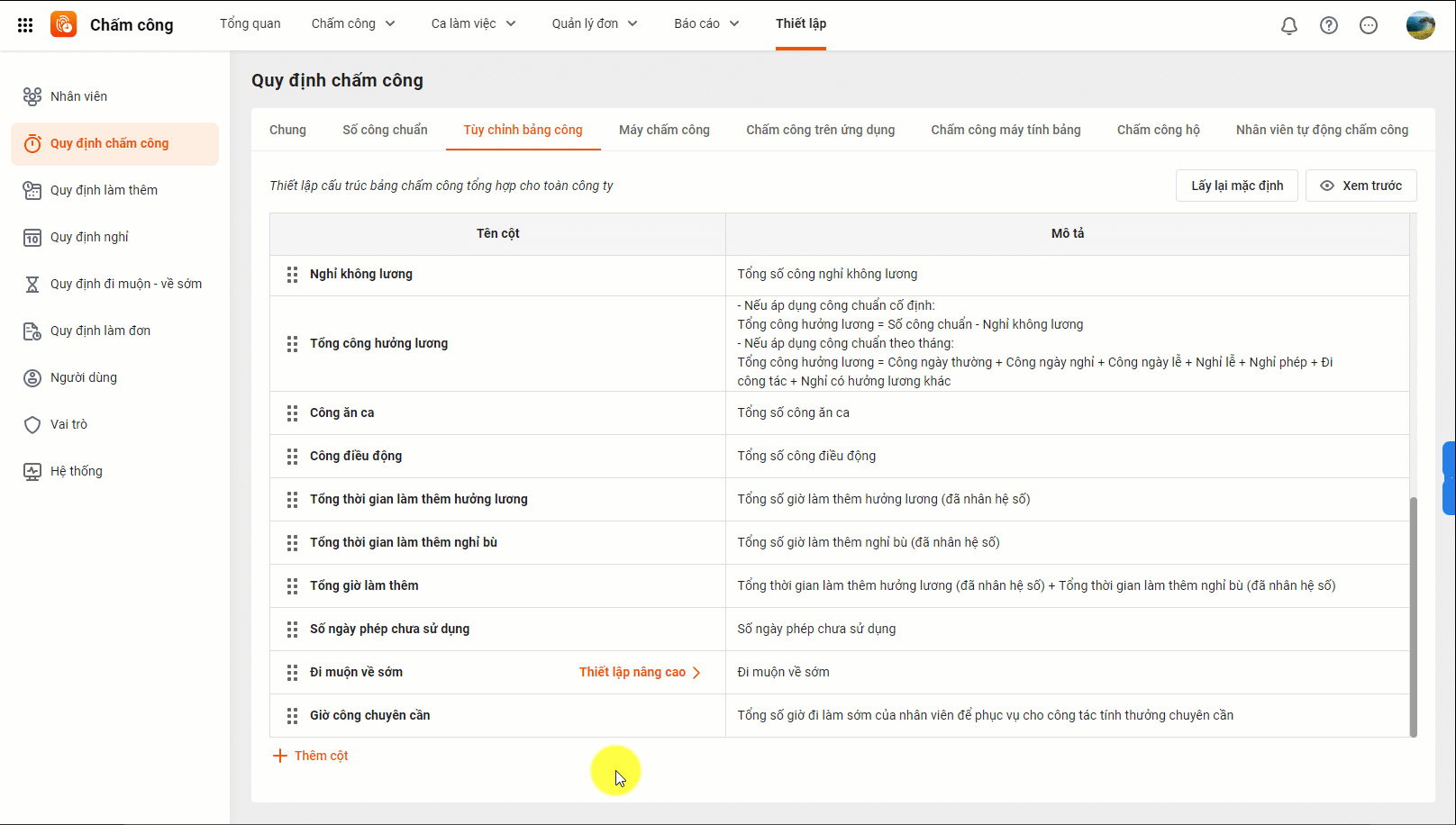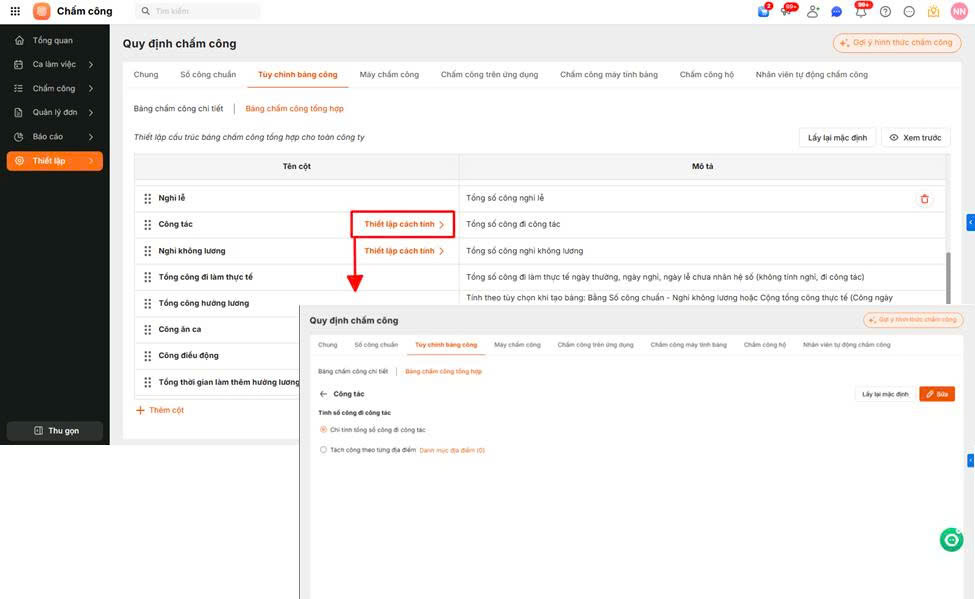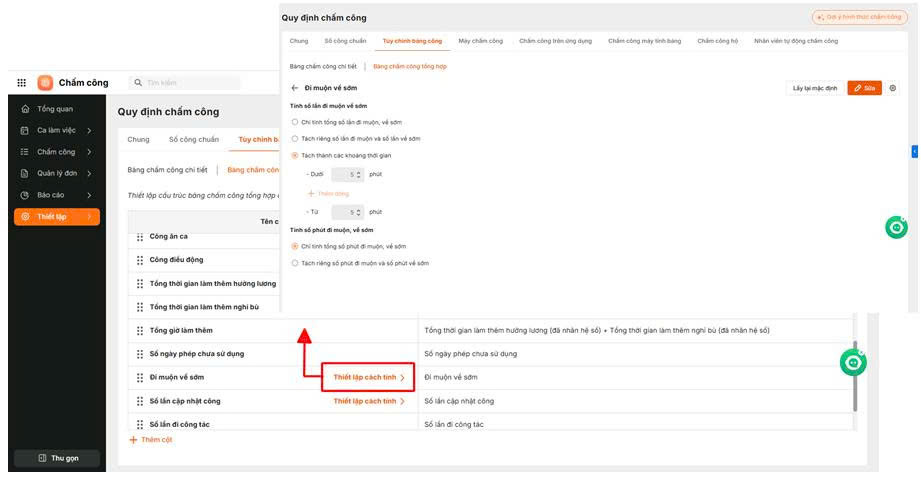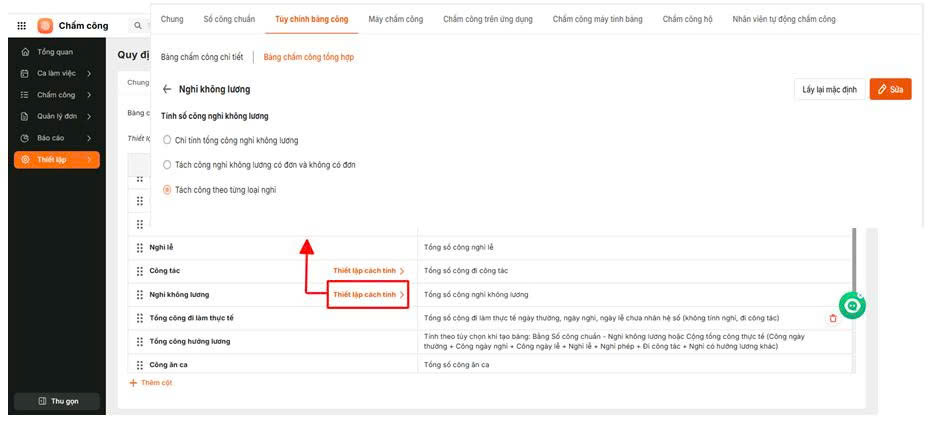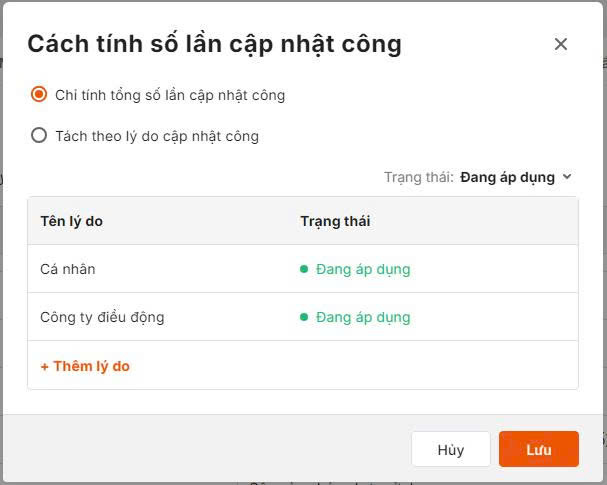1. Tổng quan
Bài viết nhằm hướng dẫn: Tùy chỉnh cấu trúc bảng chấm công tổng hợp trên phần mềm để phù hợp với quy định nội bộ doanh nghiệp.
Nội dung tổng quan bao gồm:
- Thêm mới cột dữ liệu tùy chỉnh
- Thiết lập cách tính công cho các trường hợp đặc biệt
Phạm vi áp dụng: HR, quản lý nhân sự, kế toán lương.
Ví dụ 1: Doanh nghiệp cần tính công bổ sung cho nhân viên khi đi làm sớm: đi sớm 1h được tính thêm 0.25 công, 2h tính thêm 0.5 công → HR tùy chỉnh bảng chấm công tổng hợp, thêm cột “Đi làm sớm” để nhập dữ liệu lên phần mềm và chuyển tính lương.
Ví dụ 2: Đơn vị hoạt động trong lĩnh vực sản xuất thường phát sinh việc máy móc bị hỏng hoặc hết việc nên cho nhân viên nghỉ ngày làm việc đó với tỷ lệ hưởng lương = 0 (khác với loại nghỉ không lương bình thường). Đồng thời có thêm phụ cấp chuyên cần cho những ngày nghỉ này
→ Khi đó Anh/Chị sẽ thực hiện:
1. Thêm 1 loại nghỉ “Nghỉ hết việc” để nhân viên làm đơn chọn loại nghỉ phù hợp.
2. Thiết lập tùy chỉnh bảng chấm công tổng hợp, ở cột Nghỉ không lương chọn Thiết lập nâng cao để thiết lập cách tính số công “Tách theo từng loại nghỉ”. Khi đó chương trình sẽ hiển thị dữ liệu chấm công tách theo từng loại nghỉ để HR tiện chuyển tính lương.
2. Hướng dẫn chi tiết
Bước 1: Vào phân hệ Thiết lập \ Quy định chấm công
Bước 2: Chọn Tùy chỉnh bảng công \ Bảng chấm công tổng hợp.
Tại đây, thực hiện cấu trúc bảng chấm công tổng hợp cho toàn công ty.
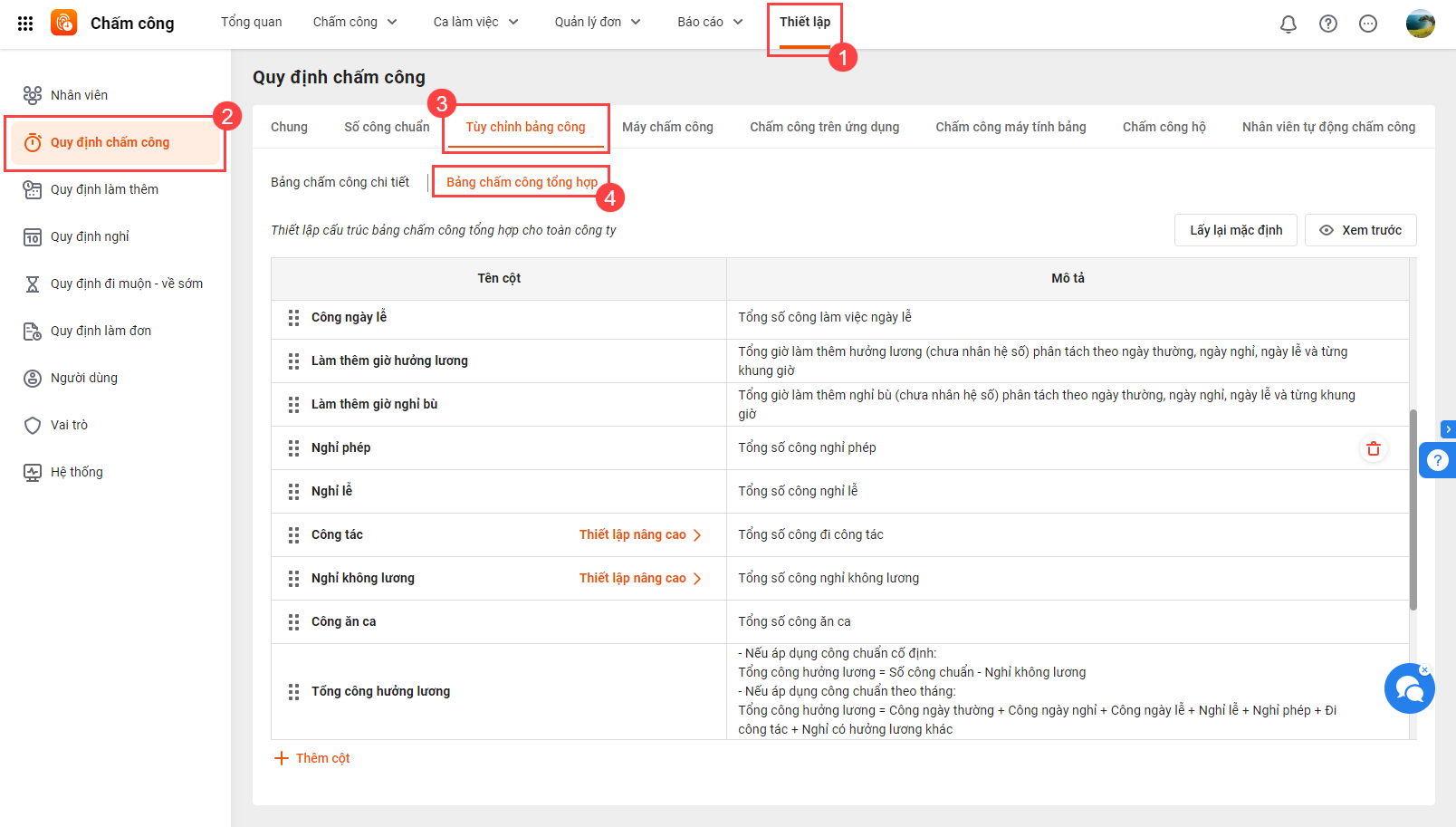
2.1 Thêm mới cộtChương trình mặc định một số cột dữ liệu chấm công cơ bản, chỉ có thể Xóa hoặc chọn Thêm từ cột có sẵn.
Nếu muốn thêm cột dữ liệu chưa có sẵn, chọn Thêm mới \ Thêm cột mới và khai báo các thông tin cần thiết.
Với các cột dữ liệu có kiểu số, có thể tích chọn tiện ích Tự động cộng tổng từ bảng chấm công chi tiết và chọn trường tương ứng trên Bảng chấm công chi tiết để cộng số liệu theo nhu cầu.
Nhấn Lấy lại mặc định để cấu trúc bảng công trở về như ban đầu. Hoặc nhấn Xem trước để xem trực quan bảng công tổng hợp sẽ hiển thị như thế nào sau thiết lập.
Để sắp xếp thứ tự hiển thị của các cột, nhấn giữ cột cần sắp \ di chuyển đến vị trí phù hợp.
2.2 Hướng dẫn thiết lập cách tínhTại một số cột dữ liệu, có thể lựa chọn Thiết lập cách tính để quy định cụ thể hơn cách lấy dữ liệu lên bảng chấm công tổng hợp.
Di chuyển chuột đến dòng Công tác \ nhấp Thiết lập cách tính \ Sửa \ Tích Chọn cách tính phù hợp
Sau khi thiết lập xong nhấn Lưu.
Di chuyển chuột đến dòng Đi muộn về sớm \ nhấp Thiết lập cách tính \ Sửa \ Tích chọn cách tính phù hợp
Chỉ tính tổng số lần đi muộn, về sớm Tách riêng số lần đi muộn và số lần về sớm Tách thành các khoảng thời gian
Chỉ tính tổng số phút đi muộn, về sớm Tách riêng số phút đi muộn và số phút về sớm Sau khi thiết lập xong nhấn Lưu.
Di chuyển chuột đến dòng Nghỉ không lương \ nhấp Thiết lập cách tính \ Sửa \ Tích chọn cách tính phù hợp
Sau khi thiết lập xong nhấn Lưu.
Di chuyển chuột đến dòng Số lần cập nhật công \ nhấp Thiết lập cách tính \ Sửa \ Tích chọn cách tính phù hợp
Sau khi thiết lập xong nhấn Lưu.
|